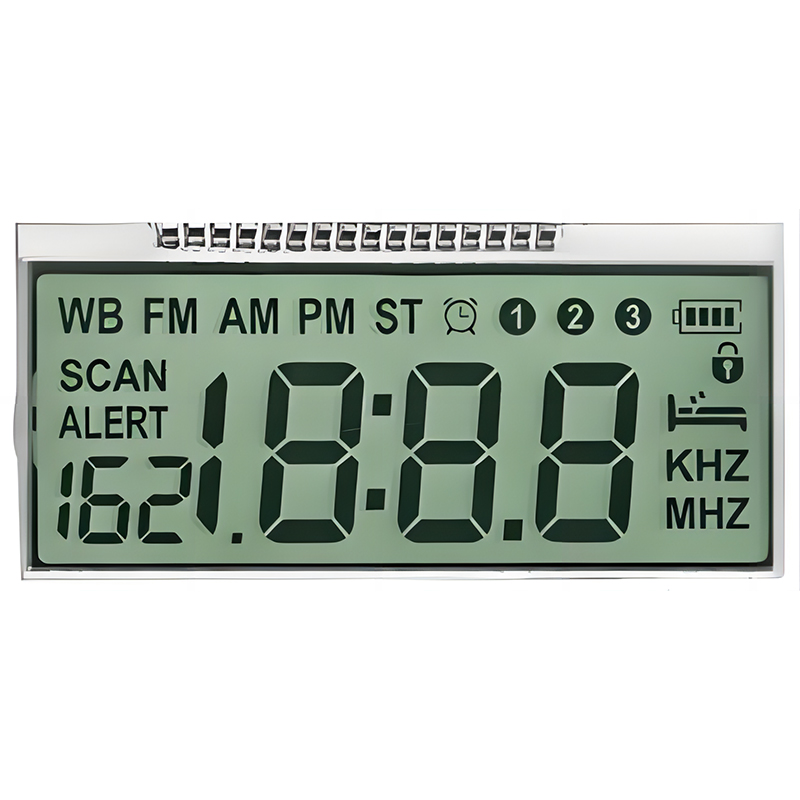La combinaison des capacités Wi-Fi de l'ESP8266 avec les visuels nets d'un affichage OLED ouvre un monde de possibilités pour les projets intégrés. Ce guide vous guidera à travers le processus de connexion et de contrôle d'un écran OLED avec votre ESP8266, de la configuration du matériel à l'écriture du code nécessaire. Que vous soyez un développeur chevronné ou que vous commenciez simplement, ce guide fournit les informations dont vous avez besoin pour réussir. Nous explorerons diverses bibliothèques, problèmes communs et exemples pratiques pour vous aider à obtenir votreÉcran OLED ESP8266projeter opérationnel.
La première étape consiste à sélectionner les bons composants. Vous aurez besoin d'une carte de développement ESP8266 (comme le Nodemcu ou Wemos D1 Mini) et un module d'affichage OLED. Les écrans OLED sont disponibles en différentes tailles et résolutions; Les choix courants comprennent des écrans de 0,96 pouce et 1,3 pouce. Assurez-vous que votre affichage choisi est compatible avec le protocole de communication I2C ou SPI. De nombreux modules sont facilement disponibles en ligne. Pour des spécifications détaillées, reportez-vous aux fiches techniques fournies par le fabricant.
Le processus de connexion dépend du protocole de communication utilisé par votreÉcran OLED ESP8266. Le plus souvent, I2C est utilisé pour sa simplicité. Vous devrez connecter les épingles suivantes (ajustez-les en fonction de la broche de votre module spécifique):
Vérifiez les affectations de broches sur votre ESP8266 et votreÉcran OLED ESP8266module avant de se connecter.
Vous aurez besoin de l'IDE Arduino pour programmer l'ESP8266. Installez le package d'assistance ESP8266 à la carte via le gestionnaire de cartes. Plusieurs bibliothèques simplifient l'interaction avec les écrans OLED. La bibliothèque Adafruit GFX et la bibliothèque Adafruit SSD1306 sont des choix populaires. Ces bibliothèques fournissent des fonctions pour dessiner du texte, des formes et des images sur l'écran.
Voici un exemple de base en utilisant la bibliothèque Adafruit SSD1306 pour afficher Hello, World! sur votreÉcran OLED ESP8266:
#include #include #include #include #define screen_width 128 // Largeur d'affichage OLED, dans Pixels # Define Screen_Height 64 // Représe Arduino Reset Pin) AdaFruit_SSD1306 affichage (screen_width, screen_height, & wire, oled_reset); void setup () {serial.begin (115200); display.begin (ssd1306_switchcapvcc, 0x3c); // Adresse 0x3c pour 128x64 affichage.ClearDisplay (); affichage.seTTextSize (2); affichage.seTTextColor (blanc); display.setCursor (0, 0); Display.println (bonjour, monde!); display.display ();} void loop () {// ajoutez votre code ici pour mettre à jour l'affichage} N'oubliez pas d'installer les bibliothèques requises avant de télécharger le code.
Si votreÉcran OLED ESP8266ne fonctionne pas, vérifiez ce qui suit:
Au-delà de l'affichage du texte simple, votreÉcran OLED ESP8266Peut être utilisé pour un large éventail d'applications, notamment:
Les possibilités ne sont limitées que par votre imagination.
L'intégration d'un écran OLED avec un ESP8266 ouvre d'innombrables opportunités pour des projets créatifs. En suivant les étapes décrites dans ce guide, vous pouvez facilement incorporer cette combinaison puissante dans votre prochain système intégré. N'oubliez pas de consulter les fiches techniques pour vos composants matériels spécifiques pour des informations détaillées. Pour les écrans LCD et OLED de haute qualité, envisagez d'explorer les options deDalian Eastern Display Co., Ltd.Ils offrent une large gamme d'écrans adaptés à diverses applications.